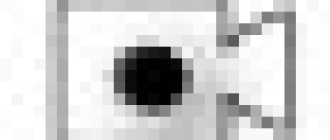Как бесплатно создать слайд-шоу из фотографий
Видеоролик, созданный из фото важных моментов, станет хорошим подарком на годовщину, день рождения и свадебное торжество. Также такие видеопрезентации могут пригодиться в обучающем процессе или на бизнес-встрече. Из этой статьи вы узнаете, как сделать слайд-шоу из фотографий и музыки в программе ФотоШОУ PRO, в режиме онлайн или при помощи стандартного приложения в Windows 10.
Создание слайд-шоу в ФотоШОУ ПРО
Давайте рассмотрим, как сделать слайд-шоу из фотографий в программе ФотоШОУ PRO. В ней есть множество настроек, благодаря которым можно быстро подготовить красочные презентации из изображений. Если вы хотите получить слайд-шоу с минимальными усилиями, воспользуйтесь шаблонами из коллекции. В программе есть готовые стили для любого случая, нужно лишь загрузить фотоснимки и выбрать музыку.
Посмотрите подробный видеоурок по работе в программе:
Шаг 1. Создание проекта
Запустите софт и в стартовом окне выберите вариант «Слайд-шоу за 5 минут». Все предложенные шаблоны разделены на категории. Выберите нужную тему в левой колонке и в центральном окне выделите подходящее оформление.
Слайд-шоу за 5 минут
Импортируйте снимки с компьютера, нажав «Добавить фото». Для ускорения процесса предварительно можно собрать все фото в одной папке и загрузить её всю в программу.
Импортируйте снимки с жесткого диска
Шаг 2. Добавление музыки
На следующем шаге вы можете сделать слайд-шоу из фотографий с музыкой. Добавьте музыкальный фон с компьютера или воспользуйтесь готовой коллекцией с множеством бесплатных треков. Можно встраивать несколько аудиофайлов, главное, чтобы они соответствовали продолжительности самого ролика.
После того, как вы добавили песни, можно отрегулировать громкость, обрезать трек, синхронизировать с клипом и добавить аудиоэффекты.
Нажмите «Готово», чтобы создать слайд-шоу. Дождитесь окончания процесса.
Шаг 3. Редактирование слайд-шоу
Теперь вы можете отредактировать созданный видеоролик, удалить или добавить слайды и элементы. Чтобы встроить новые кадры, воспользуйтесь вкладкой «Добавить». Программа ФотоШОУ PRO позволяет импортировать видеофайлы, поэтому ее можно использовать, чтобы сделать видео презентацию с музыкой.
В разделе «Эффекты» можно подобрать анимацию слайда, а если вы хотите изменить то, как сменяются фотографии, нажмите «Переходы». Чтобы удалить аудио, добавить еще один трек или записать голосовые комментарии, воспользуйтесь разделом «Музыка».
Шаг 4. Обработка слайдов
Так как мы создавали проект по шаблону, нужно сменить базовое название. Выделите первый снимок и в окне просмотра нажмите «Редактировать слайд». В правом столбце кликните два раза по текстовому элементу и напечатайте свой текст. Вы также можете изменить начертание, цвет, шрифт, размер и другие параметры стиля.
Замените текст на свой
Таким же образом можно свободно настраивать любой элемент клипа, в том числе фотографии. Выделяйте нужные снимки на шкале раскадровки и открывайте редактор слайда. Каждое изображение можно кадрировать, улучшить контраст, наложить фильтры, масштабировать и многое другое.
Если вы хотите узнать, как создать слайд-шоу с врезками из видео и эффектом двойной картинки, кликните по кнопке «Добавить слой». Здесь можно импортировать новые объекты, используя основную картинку как задний фон. Подгрузите видеоролик и разместите его на главном фото. Также можно встроить светящийся текст, эффекты снегопада, анимированный GIF и другое.
Добавьте новые элементы
Шаг 5. Сохранение клипа
Поздравляем, вы создали свой видеоролик из фотографий! Чтобы экспортировать его на компьютер, нажмите кнопку «Сохранить видео». Выберите подходящий вариант и следуйте подсказкам для завершения экспорта.
Примеры слайд-шоу, сделанных в программе:
Создайте такое же слайд-шоу — скачайте ФотоШОУ PRO:
Как сделать слайд-шоу на компьютере без программ
В ФотоШОУ ПРО можно сделать презентацию с музыкой и фотографиями, но что делать, если нет времени на поиск и установку ПО? В Windows 10 можно запустить простую презентацию из фотографий без сторонних программ. Воспользуйтесь встроенным в систему приложением «Фотографии».
Откройте фото и в правом верхнем углу найдите иконку в виде трех точек. Разверните список и выберите пункт «Слайд-шоу». Эта функция проигрывает в полноэкранном режиме изображения, которые находятся в одной директории.
Вы создадите слайд из фото и не сможете повлиять на параметры отображения. «Фотографии» не позволяют сохранить проект как видеоролик и добавить музыку.
Онлайн слайд-шоу из фотографий
Хотите сделать презентацию из фото без программ в формате видео? Еще один вариант – онлайн способы. Многие интернет-площадки позволяют бесплатно создавать видеоклипы из фотографий, добавлять эффекты и аудио. Один из них – сайт Clideo.
1. Откройте сервис и добавьте снимки, нажав кнопку «Выберите файлы». Кроме изображений с компьютера, поддерживается загрузка из Dropbox и Google Drive.
2. Укажите параметры отображения слайда: обрезать картинку или уместить.
3. Выберите разрешение экрана из предлагаемых пресетов: 1:1 для Instagram, 16:9 – YouTube; 9:16 – сториз Instagram; 5:4 – Facebook.
4. Установите длительность кадров и отметьте «Плавный переход».
5. Нажмите «Добавить аудио» для вставки музыки. В этом случае вы также можете импортировать файл с ПК, из облачных хранилищ или по ссылке. В проект можно вставить только одну музыкальную дорожку.
6. Теперь вы знаете, как сделать слайд-шоу под музыку, осталось экспортировать результат на компьютер. В нижней части сайта укажите формат для экспорта и нажмите «Создать». Сайт сгенерирует клип и предложит скачать его на жесткий диск или загрузить в облако.
К минусу сервиса стоит отнести долгую загрузку: импорт нескольких файлов небольшого размера занял длительное время. Установленные настройки применяются ко всему проекту, нет возможности обработать слайды отдельно или настроить переходы. Сайт не позволяет добавлять в презентацию видеоролики, а при экспорте накладывает вотермарк.
Заключение
Итак, мы рассказали, как сделать слайд-шоу из фотографий тремя разными способами. Они подойдут для пользователей с начальным уровнем навыков, поэтому мы не стали включать такие сложные варианты, как создание презентаций в PowerPoint. Подводя итог, можно сказать, что ФотоШОУ PRO станет лучшим вариантом для проектов любой сложности. Программу можно освоить за пару минут, в то же время в ней имеется множество профессиональных инструментов для видеопрезентаций. Скачайте конструктор слайд-шоу ФотоШОУ PRO и лично испробуйте его функционал, создавая эффектные ролики из любимых фото за несколько простых действий.
Часто задаваемые вопросы
Это процесс демонстрации статичных или анимированных изображений, посвященных конкретной теме. Каждый слайд отображается в течение нескольких секунд и часто сопровождается музыкой или голосовыми комментариями.
Если речь идет о PowerPoint, то перейдите во вкладку «Показ слайдов» -> «С начала» или просто нажмите F5. Намного удобнее сохранить презентацию в формате видео — в программе ФотоШОУ PRO это делается всего за пару щелчков.
Проще всего будет воспользоваться Microsoft PowerPoint или стандартным приложением «Фотографии», однако для создания по-настоящему креативной презентации их функционала может не хватить. Если хочется творить, выберите ФотоШОУ PRO.
Как настроить NFC на Honor и Huawei

Возможность совершения бесконтактной оплаты — одно из главных условий современного пользователя при выборе смартфона. Эта функция позволяет оплачивать покупки и снимать наличные в банкомате прямо с телефона, что очень удобно, ведь банковская карта не всегда под рукой. Однако для её использования потребуется выполнить некоторые манипуляции. В этой статье вы узнаете как настроить NFC на Honor и Huawei, принцип работы функции и способы её использования.
Что такое функция NFC в смартфонах
Узнать, что такое NFC в телефоне Honor можно из расшифровки аббревиатуры: Near Field Communication — «связь ближнего поля». Другими словами, это беспроводная связь малого радиуса действия. Поскольку она имеет два режима работы: активный и пассивный, в смартфонах ее применяют для передачи данных между двумя устройствами, считывания и программирования меток, бесконтактной оплаты.
Как работает
Принцип работы модуля бесконтактной оплаты схож с технологией RFID, применяемой в банковских картах с чипом. Связь между устройствами осуществляется посредством индукции магнитного поля, а считывание и запись данных путем передачи радиосигнала на частоте 13,56 МГц. Отличительными особенностями NFC являются:
- Малый радиус действия — до 10 см.
- Низкий уровень энергопотребления.
- Быстрое соединение объектов между собой (подключение занимает менее 0,01 сек.).
Знания о том, как работает NFC на Huawei позволяют использовать функцию по всем направлениям.
Где еще можно применить NFC
Помимо привычного использования этой технологии пользователь может использовать ее и для других повседневных вещей, о некоторых примерах вы узнаете ниже.
Передача данных
Для передачи данных используется активный режим, то есть оба устройства должны иметь встроенный модуль NFC. Также его необходимо предварительно активировать. Технология обладает малой скоростью передачи данных, но обеспечивает быстрое соединение устройств между собой. Поэтому она используется в основном для передачи файлов маленьких размеров: контактов, ссылок и координат на карте. Обмен информацией осуществляется при помощи программы Huawei Beam.
Сканирование и программирование меток
Пассивный режим применяется для считывания информации с запрограммированных NFC-чипов, называемых также метками. Они широко применяются в платежных терминалах, турникетах метро, смарт-картах и различных браслетах, брелках. Кроме того, с их помощью можно облегчить свой быт. Для этого нужно лишь скачать специальное приложение и запрограммировать метки на определенное действие, после чего разместить их в нужном месте.
Так, с их помощью можно автоматизировать обычные действия — включение телевизора, навигатора в машине или даже света в комнате. Для выполнения действия нужно будет лишь поднести к метке смартфон и оно будет выполнено.
Бесконтактная оплата
Смартфон с модулем NFC можно использовать в качестве эмулятора банковских и смарт-карт. Для этого их нужно предварительно внести в платежную систему, используемую телефоном. Поскольку устройства Хонор и Хуавей работают на ОС Андроид — для них это Android Pay.
Смартфоном с NFC можно заменить:
- банковскую и бонусную карту;
- проездной билет в метро;
- пропуск в закрытое учреждение;
- электронный ключ.
Как проверить поддержку NFC

Узнать поддерживает ли телефон NFC можно несколькими способами:
- посмотреть наличие на корпусе или батарейке соответствующей надписи;
- проверить настройки;
- воспользоваться поиском.
Для проверки наличия в вашем смартфоне функции NFC необходимо зайти в его настройки и выбрать пункт «Подключение устройства».
Также проверить есть NFC или нет можно через быстрый поиск. Для этого необходимо в середине экрана свайпнуть вниз и набрать в строке поиска «NFC». Если такая опция имеется, она будет выведена в списке с указанием ее местонахождения.
Список телефонов Honor с NFC модулем
К смартфонам Honor с поддержкой NFC относятся следующие модели:
- Honor 7C;
- 8А и 8X;
- 9 Lite и 9;
- 10 Lite, 10 и 10 Premium;
- Honor Play.
Список смартфонов Huawei с модулем NFC
NFC поддерживают следующие модели Huawei:
- Huawei P Smart;
- Nova и Nova 3;
- P9, P9 Lite и P9 Plus;
- P8 Lite;
- Ascend P2 и Ascend Mate 7.
- P10, P10 Lite и P10 Plus;
- P20 Lite, P20 и P20 Pro;
- P30 и P30 Pro.
Обратите внимание на то, что в списке могут отсутствовать некоторые модели, особенно это касается недавно вышедших новинок.
Как правильно настроить NFC на телефоне Honor и Huawei
Для того чтобы оплата через NFC стала доступна на телефоне, функцию нужно подключить и правильно настроить. В этом вопросе поможет инструкция по настройке, которая состоит из трех этапов:
- включения функции;
- установки на телефон Google Pay;
- привязки банковской карты к смартфону.
Подробнее о каждом из них ниже.
Этап 1: как включить NFC
Подключить NFC можно двумя способами:
- в панели уведомлений;
- в настройках телефона.
Первый способ проще и быстрее. Для включения NFC достаточно в верхней части экрана свайпнуть вниз для вызова панели уведомлений. После этого необходимо нажать на значок NFC, переведя его в активный режим. Об этом будет свидетельствовать смена его цвета с серого на бирюзовый.
Второй способ немного сложнее, поскольку требует выполнения больших действий:

- Откройте настройки телефона.
- Выберите пункт «Подключение устройства»
- Затем пункт «NFC», где необходимо переместить бегунок в положение вправо.
- В пункте «Платежное приложение по умолчанию» нет выбранных приложений.
На этом первый этап закончен, переходите ко второму.
Этап 2: установка Google Pay

На этом этапе нужно скачать и установить на телефон приложение Google Pay. Инструкция:
- зайдите в Play Market;
- в строке поиска наберите «Google Pay» и выберите первое приложение из списка;
- нажмите «Установить» и дождитесь окончания процесса;
- затем вернитесь в пункт настроек «Платежное приложение по умолчанию», где должно появиться приложение Google Pay.
Второй этап закончен, переходите к третьему.
Этап 3: добавление банковской карты для оплаты
Привязка банковской карты к смартфону Huawei происходит в приложении Google Pay. Делается это так:
- Откройте приложение.
![]()
- Нажмите «Начать», затем «Добавить карту».
- Отсканируйте карту или нажмите «Ввести данные вручную».
- Заполните необходимые поля и нажмите «Продолжить».
- Прочитайте условия использования и если вас все устраивает нажмите «Accept».
![]()
- Подтвердите данные карты, нажав «Продолжить».
- Введите полученный в смс сообщении пин код для подтверждения привязки карты.
На этом этап закончен. Теперь можно оплачивать покупки простым прикладыванием к терминалу телефона.
Как правильно пользоваться NFC
Для применения на практике важно знать как пользоваться NFC. Инструкция по использованию довольно проста, но отличается в зависимости от сферы применения. Так для оплаты покупок при правильно выполненных настройках достаточно включить опцию NFC на телефоне и поднести его к терминалу. Оплата пройдет автоматически.
Для передачи данных потребуется активировать опцию на обоих гаджетах, после чего выполнить следующие действия:
- выбрать на одном из них нужный файл и поднести их спинками друг к другу;
- после звукового оповещения о соединении устройств, нажать на экран для подтверждения передачи файла;
- дождаться окончания передачи, о чем также сообщит звуковой сигнал.
Для сканирования метки необходимо включить на телефоне опцию и поднести его к ней. Для программирования метки потребуется скачать специальное приложение, например NFC Tools.
Как отключить NFC в Хонор и Хуавей
Отключить NFC в телефоне можно также, как и включить:
- Через настройки телефона.
- В панели уведомлений.
В первом случае необходимо выполнить: «Настройки» -> «Подключение устройства» -> «NFC». Функция деактивируется после перемещения бегунка в положение влево.
Во втором случае все гораздо проще. Для отключения данным способом потребуется вызвать панель уведомлений и нажать на значок «NFC».
Когда это стоит делать
Несмотря на то, что NFC является продолжением технологии RFID, в плане безопасности бесконтактных платежей, она значительно выигрывает.
Включенная функция практически не тратит заряд батареи, поэтому решать когда отключать NFC и стоит ли это делать должен только владелец смартфона.
Что такое NFC в смартфоне Honor и Huawei: какие модели поддерживают, как настроить и добавить карту?
Что такое NFC в смартфоне Honor и Huawei? В 2021 году все больше людей переходят на бесконтактные операции. Это касается платежей и обмена информацией между устройствами. Большинство обладателей современных смартфонов и планшетов знают о таком инструменте, а некоторые даже не подозревают, что под рукой есть возможность навсегда отказаться от пластиковых карточек. Подробнее о том, что это за функция, где искать, и как она работает — далее в нашем обзоре.

Что такое модуль NFC в смартфоне?

NFC в телефонах Хонор и Хуавей — это модуль, который поводит бесконтактную передачу информации между двумя устройствами. В 2021 году ее активно применяют в телефонах и фитнес-браслетах (смарт-часах). Но не во всех. Так как технология дорогая, встречается она только в девайсах выше средней цены. Постепенно она становится более доступной, и ее внедряют в остальные модели гаджетов.
- считывает коды и метки;
- делает бесконтактную оплату через связь с терминалом на расстоянии в несколько сантиметров;
- передает файлы (более современный аналог ИК-порта или Блютуза).
На практике вам больше не придется носить с собой несколько пластиковых карточек, так как оплачивать возможно телефоном. Это особенно удобно для клиентов, у которых счета открыты в разных банках.
Как работает
Внутри смартфона установлена специальная деталь — радиомодуль. Именно она устанавливает сигнал с другим таким радиомодулем — в другом телефоне или терминале. После того, как сигнал будет налажен, владелец запускает передачу, а вторая сторона принимает информацию — деньги или файлы. На практике все очень удобно и быстро. Транзакция занимает всего 5-10 секунд. Сравнивая с аналогичными системами передачи информации, эта является самой быстрой и безопасной.
Где еще можно применить NFC
Основное направление — бесконтактная оплата. Без неё сегодня никуда. Практически все магазины, заведения питания и развлечения, сфера услуг имеют терминалы. Современная линейка таких терминалов имеет радиомодуль, который без проблем принимает платежи со смартфонов. Ради этого пользователи покупают отдельные модели телефонов. Но это не единственная плюшка.
Передача данных

Bluetooth в сравнении с НФС отходит на второй план. Эта современная технология значительно быстрее и имеет более высокую степень защиты передаваемого содержимого. Контакты, фотографии, ссылки, заметки, точки на карте — передаются за несколько секунд. При этом вам и получателю потребуется кликнуть на экран всего один раз. Система сама все находит и устанавливает подключение.
Но есть одна особенность. Такой тип не подойдет для передачи большого объема. Тогда НФС задействуется только для подключения. Для самого обмена будет привлечен wi-fi или Bluetooth.
Сканирование и программирование меток
Функция, о которой много кто слышал — метки. В них шифруют рекламу, состав продукта, информацию о заведении и даже рекламные афиши. Но NFC чипы все это расшифруют, и перенаправят на сайт с информацией. Просто наведите камеру на изображение метки, и считайте, что там написано. Это быстро и бесплатно. Также есть возможность создать свой шифр, и спрятать там какое-то послание или ссылку.
Для создания есть специальный софт — NFC Tools. Владельцам Android его возможно найти в магазине официального софта Google Play. Устанавливаете программу, и начинаете ей пользоваться.
Бесконтактная оплата
Для проведения платежей в бесконтактном формате достаточно лишь терминала и телефона. Для этого на Андроид проходите авторизацию в Гугл Пей, вносите реквизиты и ключ для входа в карту. После этого при совершении платежа нужно будет только ввести пароль или отпечаток пальца. Есть еще одна интересная и уникальная фишка — эмуляция карт. В смартфон помещается карточка, которая выполняет роль пропуска, ключа или проездного. Ее считывание потом происходит через бесконтактный модуль.
Как проверить поддержку NFC
Чтобы узнать, есть ли у вас эта технология:
Если у Вас остались вопросы или есть жалобы – сообщите нам
- посмотрите информацию на коробке или в бумажной инструкции;
- узнайте на сайте производителя по номеру модели;
- перейдите в общие настройки, и проверьте наличие пункта там.
В каких моделях Хонор и Хуавей есть NFC — список 2021 года
Чтобы удобно было искать, приведем топ-список 2021 года по наличию чипа НФС.
Honor
Компания Honor выпустила с этим радиомодулем 8 Pro, 8X, 9, 10, P20, 7C, View 10, серия Mate 20 и другие.
Huawei
У Huawei это P Smart, вся линейка P10, Mate 10 и 10 Pro, P8 Lite и остальные.
Как правильно настроить НФС на Хоноре и Хуавей
Если в наличии вы убедились, то следующая задача — настроить NFC на Honor и Huawei. Если вы делаете это впервые, то соблюдайте порядок инструкции.
Шаг 1: включение NFC на смартфоне

Включить НФС в телефоне Хонор и Хуавей — просто. Переходите в общие настройки, выбираете пункт и передвигаете ползунок напротив него в активное положение.
Шаг 2: установка Google Pay
Виртуальный кошелек Google Pay возможно загрузить на ваше устройство из магазина Плей Маркет. Этот софт бесплатный, и надежно защищен от взломов. Поэтому предоставлять туда информацию о платежных картах, проходить авторизацию и сохранять пароли — полностью безопасно.
Шаг 3: добавление карты в NFC на Honor/Huawei
Когда вы уже установили и открыли Гугл Пей, добавьте туда свои платежные карты. Разработчики не ограничивают вас в их количестве. На главном экране кликните по иконке «Добавить» или «+». Далее в соответствующие поля впишите реквизиты, срок действия, имя и фамилию держателя, индивидуальный CVV-номер. Подтвердите личность путем верификации через номер телефона.
Как правильно пользоваться NFC в телефоне Huawei и Honor
Для проведения оплаты просто откройте Гугл Пей и поднесите устройство к терминалу. Для этого важно, чтобы модуль передачи был включен.
Как отключить NFC на Honor
Чтобы деактивировать, просто перейдите в настройки и сдвиньте ползунок напротив этого пункта в неактивную фазу.
Дополнительная информация
Выше мы изложили базу характеристики, которой достаточно для полноценного использования. Но бывают не совсем стандартные ситуации, когда приходится искать профессиональную помощь. Далее мы ответим на топ-4 задаваемых вопроса в 2021 году.
Как отвязать карту в Google Pay?
Чтобы отвязать карту в Google Pay, перейдите на главный экран софта. Внизу кликните на «Выплаты», выберите карту, которую хотите удалить. Вверху справа кликните на значок с тремя точками — удалить способ платежей.
Какая максимальная сумма для оплаты без ввода пароля?
Есть ли NFC в Honor 10?
Есть. Эта технология установлена практически на всех последних моделях Хуавей и Хонор.
Как узнать, что платежный терминал работает с NFC?

Спросите у консультанта или продавца. А по визуальным характеристикам поможет определить наклейка в верхней части терминала.

Анатолий Богданов (Написано статей: 106)










Добрый день! А HONOR 8S есть поддрежка беспроводной зарядки и стоит ли покупать модуль, при отсутствии поддержки?

Здравствуйте, к сожалению, Хонор 8а не поддерживает беспроводную зарядку. Обычно эта функция есть у флагманских, дорогих моделей, как это было с NFC модулем, когда он появился.
Как настроить NFC для бесконтактной оплаты на Huawei и Honor
Если ваш Huawei или Honor поддерживает технологию NFC, то к нему можно привязать банковскую карту и настроить бесконтактную оплату. Вы сможете осуществлять покупки и снимать деньги в банкомате при помощи смартфона. Настройка этой функции состоит из нескольких простых этапов:
- Этап №1. Установка приложения Google Pay
- Этап №2. Включения функции NFC
- Этап №3. Привязка банковской карты к смартфону Huawei (Honor)
- Как отвязать карту в Google Pay?
Этап №1. Установка приложения Google Pay
Для начала нам потребуется приложение «Google Pay».
- Открываем Play Market и в поисковой строке приложения пишем «Google Pay».
![]()
- Находим приложение в выдачи и жмем «Установить».
![]()
- Готово — Google Pay установлен. Не спешите его открывать, сперва нужно включить функцию NFC. Переходим ко второму этапу.
Этап №2. Включения функции NFC
Теперь перемещаемся в настройки смартфона, чтобы включить NFC и установить платежное приложение по умолчанию.
- Открываем «Настройки» и находим пункт «Подключение устройства».
![]()
- В открывшемся меню находим пункт NFC.
![]()
- Теперь активируем переключатель напротив «NFC», а также убеждаемся, то «Google Pay» установлено как платежное приложение по умолчанию. Информация о приложении расположена в нижней части экрана — раздел «Оплата касанием».
![]()
Все необходимые настройки для привязки банковской карты к вашему Хуавей или Хонор завершены. Теперь можно перейти к третьему этапу.
Этап №3. Привязка банковской карты к смартфону Huawei (Honor)
- Открываем приложение «Google Pay» и жмем «Начать».
![]()
- Начинается процесс привязки карты. Жмем «Добавить карту».
![]()
- Откроется окно с условиями использования — прокручиваем вниз и жмем «Принять условия и продолжить».
![]()
- Теперь если у вас не настроен графический ключ или пароль — система сообщит об этом. Обязательно задаем пароль и приступаем к следующему шагу.
![]()
- Теперь можно добавить карту. Система предложит два варианта: отсканировать или ввести номер вручную. После ввода номера карты, потребуется заполнить поле CVC (это трехзначный код, расположенный на обратной стороне). Далее нужно заполнить все необходимые поля: ввести имя (как на карте), страну, город, адрес и телефон.
- Если все поля введены правильно — останется лишь подтвердить данные карты. На номер, который вы ранее указали, придет СМС с кодом. Вводим его и жмем «Отправить».
![]()
- Привязка банковской карты к вашему Huawei завершена. В приложении «Google Pay» вы увидите ее как «Карта по умолчанию».
![]()
Теперь для осуществления покупки достаточно будет прикоснуться смартфоном к терминалу бесконтактной оплаты.
Как отвязать карту в Google Pay?
- Открываем приложение «Google Pay», переходим во вкладку «Оплата» и выбираем карту, которую требуется отвязать.
![]()
- Находим иконку «три точки» в правом верхнем углу и жмем на нее. В открывшемся меню выбираем «Удалить способ оплаты».
![]()
- Подтверждаем действие нажав «Удалить».
![]()
Карточка и все ее данные удалены. При желании всегда можно добавить способ оплаты и привязать карту заново.
Что такое NFC в смартфоне Honor и Huawei: как настроить, включить, добавить карту
Что такое NFC в смартфоне Honor и Huawei? Многие владельцы современных гаджетов даже не подозревают о некоторых возможностях. Например, удобно ли оплачивать не привычной пластиковой картой, а смартфоном? Это быстрее, и не придется постоянно искать пластик в кошельке или карманах. Половина современных телефонов способны заменить классическую банковскую карту, и мгновенно оплачивать покупки. 
Что такое NFC в смартфоне
NFC — это современная технология бесконтактной оплаты, которая установлена в телефонах Хуавей и Хонор. 
С ее помощью возможно на близком расстоянии списать деньги через терминал. Такие аппараты есть в супермаркетах, ресторанах, кафе, магазинах и других заведениях из сферы товаров и услуг.
Как работает
Внутри телефона находится встроенный модуль NFC. Обычно он находится под задней крышкой, и увидеть его невооруженным глазом не получится. Человек заходит в Google Pay, регистрирует там свои реквизиты. При необходимости оплатить покупку, пользователь открывает эту программу, выбирает нужную карту для совершения транзакции, подносит устройство к терминалу. Деньги списываются по технологии бесконтактной операции.
Где еще можно применить NFC
NFC применяется для оплаты покупок через терминалы, которые обладают сканером. Чаще всего такие аппараты есть в супермаркетах, магазинах, ресторанах, отелях, торговых центрах. По требованиям, к концу 2021 года они должны будут находится во всех заведениях, где осуществляется безналичный расчет за товары или услуги. Но помимо классического применения, у модуля есть и несколько скрытых фишек.
Передача данных
Одной из малоиспользуемых функций является инструмент передачи файлов. Для этого нужно:
- скачать софт Android Beam;
- открыть общие настройки;
- перейти в раздел «Настройки подключения»;
- включить НФС;
- нажать на Android Beam;
- откройте файл, который хотите передать на другой гаджет;
- поднесите девайсы близко друг к другу;
- после виброотклика нажмите на экране подтверждение.
Сканирование и программирование меток
Этот инструмент позволяет считать информацию с магнитной метки о продукте или событии. Стоит лишь активировать функцию и поднести датчик к чипу. Считывание и программирование команд происходит через специальный софт для Андроид — NFC Tools.
Бесконтактная оплата
Наиболее широкое применение встроенного датчика происходит именно для того, чтобы без карты расплатиться через терминал. Достаточно открыть Гугл Пей и указать платежную карту. Проверьте стабильность подключения к интернету в момент подтверждения транзакции.
Как проверить поддержку NFC
Информация о наличии соответствующего модуля имеется в инструкции к смартфону. Если она была утеряна, зайдите на сайт компании, и введите в поисковую строку модель гаджета. Там возможно найти онлайн-версию инструкции.
В каких моделях Хонор и Хуавей есть NFC – список 2021 года
Осенью 2021 года в магазинах есть ряд моделей, которые имеют среди прочих функций и технологию оплаты бесконтактным методом.
Honor
В перечень устройств Honor входят:
- 8 Про;
- 8 Х;
- Хонор 9 и 10 и другие.
Huawei
Для Хуавей НФС доступен на следующих моделях:
- П10;
- 10 Про;
- 7С;
- П-Смарт;
- П20;
- П8 Лайт;
- Mate 10 и другие.
Как правильно настроить НФС на Хоноре и Хуавей
Чтобы настроить NFC на Honor и Huawei не нужно особых умений и знаний. Сам процесс занимает всего несколько минут. Далее мы пошагово рассмотрим как это сделать.
Шаг 1: Включение NFC на смартфоне
Это действие производится в настройках. Переходите в раздел и перетаскивайте бегунок в активную фазу.
Если у Вас остались вопросы или есть жалобы – сообщите нам
Шаг 2: Установка Google Pay
Если по умолчанию этот софт не установлен, прописываете его название в Гугл Плей и загружаете оттуда.
Шаг 3: Добавление карты в NFC на Honor/Huawei
Открываете Google Pay, проходите авторизацию, на главном экране нажимаете «Добавить» или иконку «+». Там указываете реквизиты карты и личную информацию о себе.
Как правильно пользоваться NFC в телефоне Huawei и Honor
Подключить НФС в телефоне Хонор и Хуавей недостаточно для проведения оплаты. Нужно и знать, как применить оплату в нужный момент. Для осуществления снятия средств, откройте карту в приложении, и поднесите к терминалу. Когда телефон попросит подтверждение операции, согласитесь. При активном звуковом режиме устройство издаст сигнал подтверждения.
Как отключить NFC на Honor
Для деактивации достаточно перейти в настройки и перетащить ползунок в неактивную фазу.
Дополнительная информация
Для установки Google Pay используйте только официальный магазин Плей Маркет для Андроид. Софты с других источников могут заниматься сбором персональной информации и взломом счетов.
Как отвязать карту в Google Pay?
Чтобы отвязать платежную карточку, выберите ее, нажмите на контекстное меню и выберите «Удалить».
Какая максимальная сумма для оплаты без ввода пароля?
Пороговая сумма, при которой операция не запрашивает пароля для подтверждения — 1000 рублей.
Есть ли NFC в Honor 10?
Модель Хонор 10 обладает технологией бесконтактной оплаты.
Как узнать, что платежный терминал работает с NFC?
Обычно это указано на наклейке сверху. Там изображен значок Андроид Пей.
Что такое NFC в смартфоне Honor и Huawei: как настроить, включить, добавить карту



Что такое NFC в смартфоне
NFC — это современная технология бесконтактной оплаты, которая установлена в телефонах Хуавей и Хонор.

С ее помощью возможно на близком расстоянии списать деньги через терминал. Такие аппараты есть в супермаркетах, ресторанах, кафе, магазинах и других заведениях из сферы товаров и услуг.
Как работает
Внутри телефона находится встроенный модуль NFC. Обычно он находится под задней крышкой, и увидеть его невооруженным глазом не получится. Человек заходит в Google Pay, регистрирует там свои реквизиты. При необходимости оплатить покупку, пользователь открывает эту программу, выбирает нужную карту для совершения транзакции, подносит устройство к терминалу. Деньги списываются по технологии бесконтактной операции.

Ошибка 50 при отправке СМС с Мегафона на телефонах: причины, что делать?



Принцип работы NFC
NFC, как и Bluetooth, Wi-Fi и другие современные технологии, работает по принципу радиоволновой передачи информации. Это еще один стандарт, использующийся для беспроводной передачи данных. Конечно же, к устройствам с модулями предъявляются определенные требования, касающиеся технических характеристик и совместимости. Это нужно для того, чтобы процесс передачи и приема данных мог происходить быстро и беспроблемно.
Можно сказать, что НФС – это усовершенствованная и довольно давно известная технология радиочастотной идентификации RFID. Для передачи информации здесь используется электромагнитная индукция. На принципе индуктивности основана беспроводная зарядка стандарта QI. Но мощности НФС не хватит для того, что зарядить телефон.
Данные передаются по NFC с частотой 13,56 МГц. Скорость передачи информации составляет 106, 212 или 424 килобит в секунду. Этого вполне достаточно, чтобы обмениваться контактами, а также изображениями и музыкой.

NFC в настоящее время может работать в трех режимах:
- Режиме одноранговой связи, он более всего распространен в смартфонах и позволяет двум устройствам с поддержкой NFC отправлять/ принимать информацию разного типа. При отправке данных они становятся активными, а при получении пассивными.
- Режиме чтения/ записи. Это односторонняя передача данных. Смартфон, как активное устройство, подключается к другому устройству и считывает с него информацию. Такая функциональность поддерживается в нфс-метках.
- Режиме эмуляции карты. Это означает, что гаджет с NFC может работать как банковская карта или смарт-карта. Банковские пластиковые карты используются для платежей, а при наличии смарт-карты можно пользоваться общественным транспортом.
Где еще можно применить NFC
NFC применяется для оплаты покупок через терминалы, которые обладают сканером. Чаще всего такие аппараты есть в супермаркетах, магазинах, ресторанах, отелях, торговых центрах. По требованиям, к концу 2021 года они должны будут находится во всех заведениях, где осуществляется безналичный расчет за товары или услуги. Но помимо классического применения, у модуля есть и несколько скрытых фишек.
Передача данных
Одной из малоиспользуемых функций является инструмент передачи файлов. Для этого нужно:
- скачать софт Android Beam;
- открыть общие настройки;
- перейти в раздел «Настройки подключения»;
- включить НФС;
- нажать на Android Beam;
- откройте файл, который хотите передать на другой гаджет;
- поднесите девайсы близко друг к другу;
- после виброотклика нажмите на экране подтверждение.
Сканирование и программирование меток
Этот инструмент позволяет считать информацию с магнитной метки о продукте или событии. Стоит лишь активировать функцию и поднести датчик к чипу. Считывание и программирование команд происходит через специальный софт для Андроид — NFC Tools.
Бесконтактная оплата
Наиболее широкое применение встроенного датчика происходит именно для того, чтобы без карты расплатиться через терминал. Достаточно открыть Гугл Пей и указать платежную карту. Проверьте стабильность подключения к интернету в момент подтверждения транзакции.










Как расплачиваться с помощью смартфона Huawei y8p

Как мне расплачиваться в магазинах телефоном? С отсутствием Google Play я уже смирилась, приложения можно устанавливать и другими способами. Но чем заменить Google Pay? Телефон Huawei y8p.
- Почему на Huawei y8p не работает Google Pay и каким приложением его заменить
- Как настроить бесконтактную оплату на Huawei y8p
- Как включить NFC
Почему не работает Google Pay
Здравствуйте, прежде, чем отвечать на Ваш вопрос, хочу объяснить, из-за чего новые смартфоны Huawei, в том числе и y8p, лишились поддержки сервисов Google. Дело в том, что в 2021 году правительство США наложило санкции в отношении корпорации Huawei. По мнению центрального разведывательного управления США, один из крупнейших производителей электроники в мире сотрудничает с китайскими властями и является «органом государственной слежки Коммунистической партии Китая».
В период действия санкций всем американским компаниям запрещено каким-либо образом взаимодействовать с Huawei, в связи с чем Google пришлось отобрать у китайского производителя лицензию на использование Google Mobile Services. GMS – это пакет программного обеспечения, в состав которого входят Google Play, Сервисы Google Play, Google Pay, Gmail, YouTube и другие приложения.
Huawei удалось достаточно быстро найти выход из ситуации – на смену GMS пришли HMS (Huawei Mobile Services). К примеру, чтобы заменить Google Play Маркет, был разработан сторонний магазин приложений AppGallery. Вопросы с синхронизацией контактов и использованием почты Gmail также удалось решить. Но вот на реализацию сервиса, призванного заменить Google Pay, потребовалось время.
Ее разработкой занималась петербургская финтех-компания Cardsmobile. На создание качественного продукта ушло несколько месяцев, поэтому финальная версия сервиса была представлена лишь в середине апреля 2021 года. Платежная система получила незамысловатое название Кошелек Pay и стала доступна в виде приложения для Android. Загрузить его можно как из Google Play, так и AppGallery. Разумеется, владельцам смартфонов Huawei и Honor предпочтительнее именно второй вариант.
Платежная система Кошелек Pay предназначена для локального рынка – поддерживаются карты MasterCard большинства крупнейших банков России. Среди них Альфа-Банк, Тинькофф, ВТБ, Открытие, Райффайзенбанк и другие.
Как настроить бесконтактную оплату
Чтобы загрузить приложение Кошелек Pay, необходимо создать новый либо войти в существующий аккаунт Huawei, а затем перейти по ссылке и нажать кнопку «Установить». После этого останется запустить установленное приложение и привязать банковскую карту, следуя указаниям, всплывающим на экране.

Как включить NFC
Ни один мобильный клиент платежного сервиса не будет работать, если функция NFC отключена. Чтобы ее активировать, нужно открыть «Настройки», зайти в раздел «Другие соединения», перейти в подраздел «NFC» и включить соответствующий тумблер.

Задать вопрос, касающийся Android, можно на этой странице.








В каких моделях Хонор и Хуавей есть NFC – список 2021 года
Осенью 2021 года в магазинах есть ряд моделей, которые имеют среди прочих функций и технологию оплаты бесконтактным методом.

Honor
В перечень устройств Honor входят:
- 8 Про;
- 8 Х;
- Хонор 9 и 10 и другие.
Почему не обновляется погода на Хонор и Хуавей: причины, как обновить
Huawei
Для Хуавей НФС доступен на следующих моделях:
- П10;
- 10 Про;
- 7С;
- П-Смарт;
- П20;
- П8 Лайт;
- Mate 10 и другие.
Подробнее про возможность оплаты телефоном
NFC (near field communication) — бесконтактная ближняя связь, при помощи которой идет обмен информации между устройствами. НФС модуль в последнее время начали внедрять во многие смартфоны, что дает возможность использовать телефон во время денежных операций. Разблокированный мобильный нужно располагать на расстоянии не более 10 см от POS-терминала. Через считанные секунды произойдет списание средств со счета.
Оплачивать телефоном можно в:
- магазинах;
- парикмахерских;
- метро и другом общественном транспорте;
- интернете;
- салонах и т.д.
Если микро-чипа в смартфоне нет, то можно заменить его встраиваемой НФС-антенной. Обладатели айфонов имеют возможность купить Apple Watch и использовать 2 устройства вместе.
Перед тем, как привязывать карту к сервису, убедитесь, что банк является его эмитентом. Также немаловажно выбрать соответствующий платежный инструмент. Не все карточки поддерживают ту или иную бесконтактную систему.
Как правильно настроить НФС на Хоноре и Хуавей
Чтобы настроить NFC на Honor и Huawei не нужно особых умений и знаний. Сам процесс занимает всего несколько минут. Далее мы пошагово рассмотрим как это сделать.

Шаг 1: Включение NFC на смартфоне
Это действие производится в настройках. Переходите в раздел и перетаскивайте бегунок в активную фазу.
Если у Вас остались вопросы или есть жалобы — сообщите нам
Шаг 2: Установка Google Pay
Если по умолчанию этот софт не установлен, прописываете его название в Гугл Плей и загружаете оттуда.
Шаг 3: Добавление карты в NFC на Honor/Huawei
Открываете Google Pay, проходите авторизацию, на главном экране нажимаете «Добавить» или иконку «+». Там указываете реквизиты карты и личную информацию о себе.











Как оплачивать телефоном Самсунг (Samsung) вместо карты Сбербанка
NFC есть в моделях Samsung, выпущенных в 2021 г. и позднее. Закрепить за телефоном карту можно при помощи приложения Сбербанк Онлайн или Samsung Pay.
Через Сбербанк Онлайн: 1. Скачать и установить приложение Сбербанк Онлайн. 2. Войти в Сбербанк Онлайн, отыскать свою карту и в ее описании найти услугу добавления в Samsung Pay. 3. Автоматический запуск программы (в ней уже имеются все реквизиты). 4. Подтвердить регистрацию.
Через Самсунг Пэй: 1. Зарегистрировать учетную запись на Samsung Account. Если ее нет. 2. Войти в главное меню Samsung Account, затем перейти в активацию карточек. 3. Написать номер, дату, до которой карта будет действовать, и имя владельца или сканировать ее видеокамерой телефона. 4. Подтвердить согласие с пунктами Соглашения. 5. В разделе параметров (настройки телефона) выбрать способ персонализации — графический ключ или отпечаток пальца.
Дополнительная информация
Для установки Google Pay используйте только официальный магазин Плей Маркет для Андроид. Софты с других источников могут заниматься сбором персональной информации и взломом счетов.
Как отвязать карту в Google Pay?
Чтобы отвязать платежную карточку, выберите ее, нажмите на контекстное меню и выберите «Удалить».
Какая максимальная сумма для оплаты без ввода пароля?
Пороговая сумма, при которой операция не запрашивает пароля для подтверждения — 1000 рублей.
Почему телефоны Хуавей и Хонор не видят сим карту: причины, что делать?
Есть ли NFC в Honor 10?
Модель Хонор 10 обладает технологией бесконтактной оплаты.

Что такое кошелек Хуавей
Рассматриваемый сервис по сути ничем не отличается от имеющихся аналогичных программ – Samsung Pay, Google Pay или Apple Pay. На данный момент на территории РФ Хуавй Пэй не отличается популярностью. Россия стала второй страной, после Китая, в которой будет запущена работа этого приложения.
Работа кошелька осуществляется таким же образом, как и в других. То есть, сначала необходимо включить функцию NFC в настройках смартфона, затем скачать и зарегистрироваться в программе, добавить карту и можно пользоваться бесконтактными платежами.

Таким образом, Хуавей Пей – это специальное мобильное приложение, позволяющее проводить бесконтактную оплату с помощью телефона. Ниже подробно разберем нюансы представленного сервиса.
Платежные системы для Хуавей
Бесконтактные платежи в современном мире распространились с огромной скоростью. Владельцы смартфонов могут воспользоваться разными приложениями в зависимости от модели телефона. Например, для держателей Самсунг доступен отдельный сервис – Samsung Pay, а для других владельцев Андроид – Android Pay.
Учтите, что Самсунг Пэй можно установить только на телефоне этого же производителя. На Huawei вы можете пользоваться сервисом Андроид Пэй. Просто скачайте его с Гугл Плэй. Если кошелек откажется работать, то выполните установку следующим образом:
- Скачайте Magisk Manager с маркета Google Play.
- После установки перезагрузите систему.
- Откройте программу и в настройках активируйте функцию Magisk Hide.
- Снова отправьте Андроид в перезагрузку, а затем откройте приложение и выберите пункт Magisk Hide.
- Далее выберите «Adroid Pay».
- Перезагрузите устройство.
Как отключить и удалить кошелек Хуавей Пей: пошаговая инструкция
NFC на Huawei Honor: как подключить настроить и использовать
В современном мире всё реже можно встретить человека, который бы не пользовался банковскими картами для оплаты товаров и услуг – это быстро, удобно и безопасно. Но с развитием технологий появился более надежный способ, который благодаря NFC модулю и технологии Google Pay, позволяет рассчитываться через смартфон с “подвязанной” к нему картой. Как настроить NFC для бесконтактной оплаты на смартфонах Huawei (Honor) и оплачивать товары в магазинах с помощью своего смартфона (на примере Honor 8x) без наличия с собой реальной пластиковой карты, а также использовать телефон в качестве проездного в общественном транспорте?
Содержание
Инструкция
ШАГ 1 – регистрация Google-аккаунта
Первое, что необходимо сделать – зарегистрировать аккаунт Google, ведь именно Google в данном случае является посредником между банком и магазином.
Для этого заходим в настройки смартфона и в разделе “Аккаунты” нажимаем на кнопку “Добавить аккаунт”.
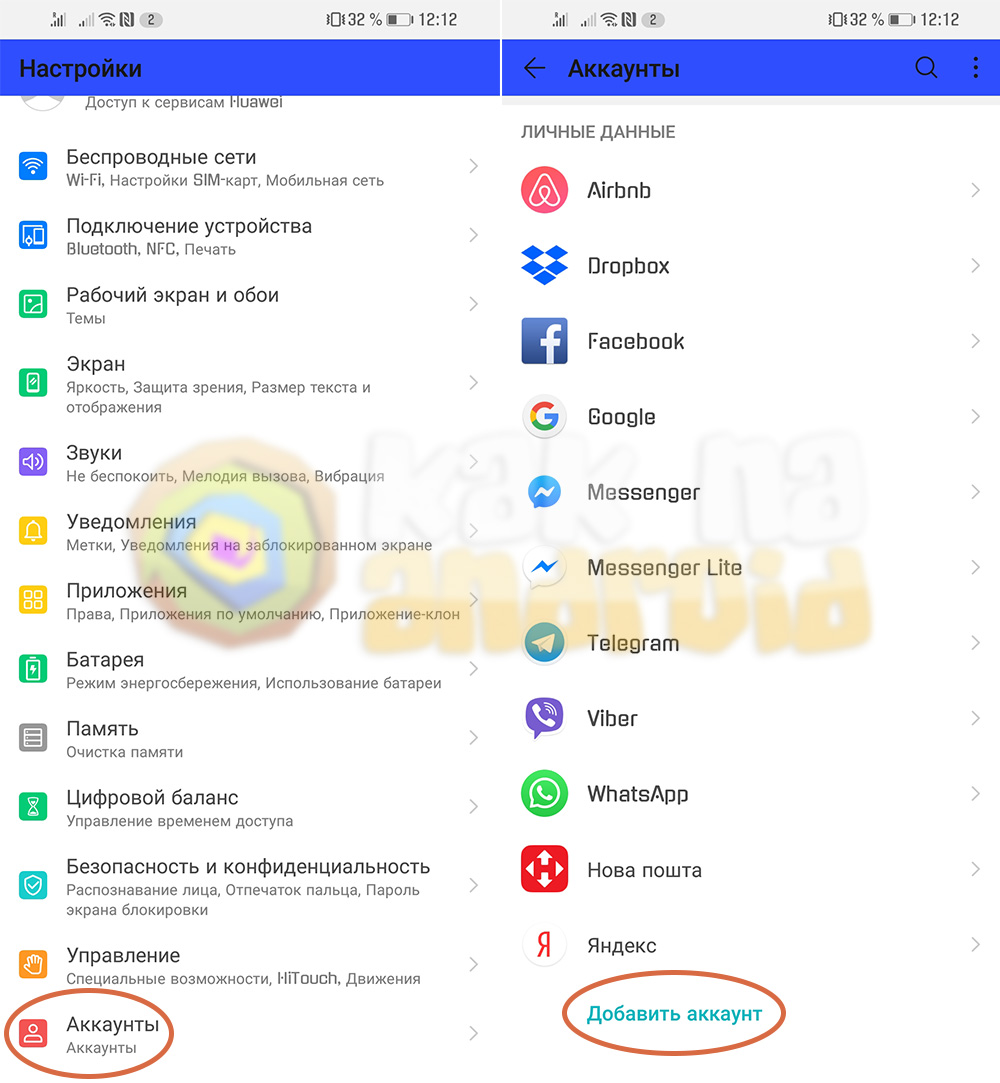
Выбираем пункт “Google” и нажимаем на “Создать аккаунт”.
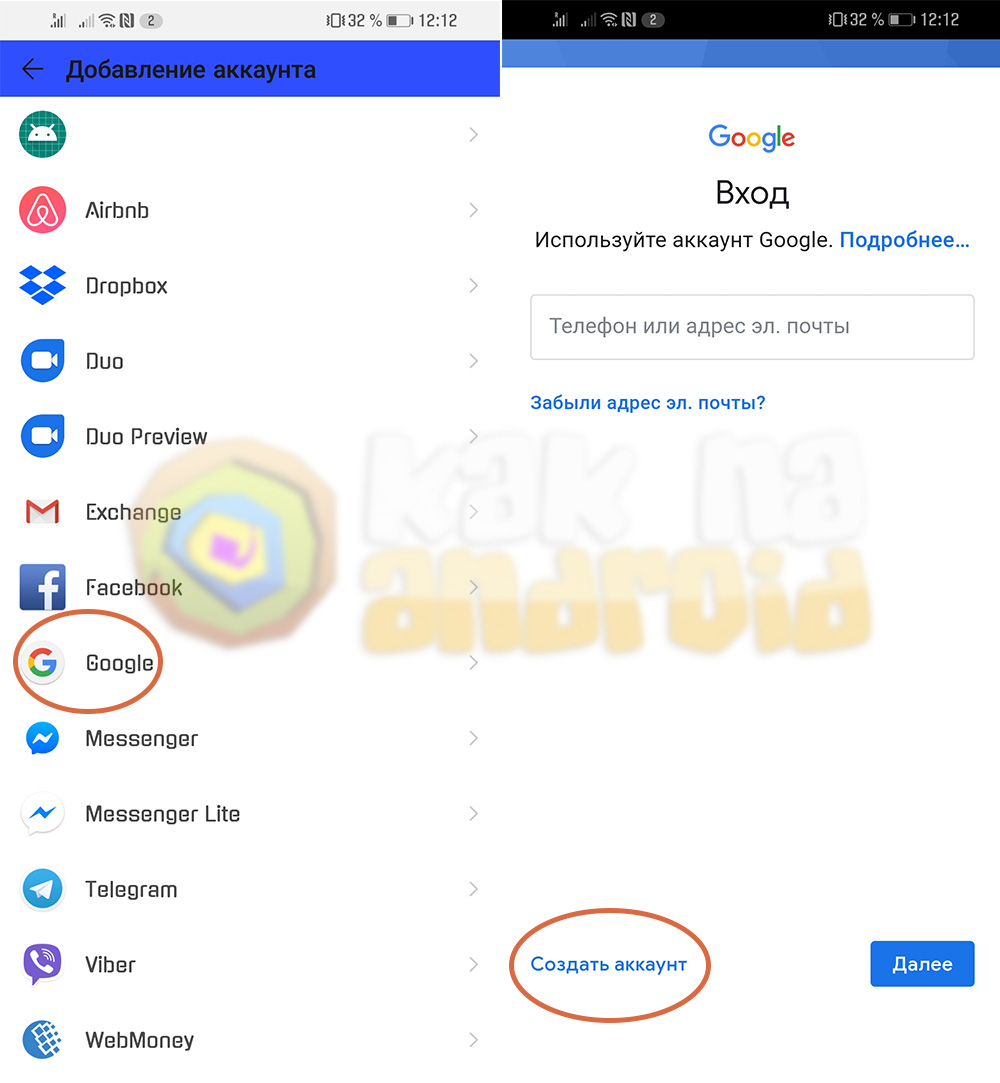
Далее выполняем всё следуя инструкциям.
Как правило, владельцы Android-смартфонов (если это не первый их смартфон) уже имеют зарегистрированный аккаунт Google, так как он используется для установки приложений из Google Play, синхронизации календаря и контактов, работы с электронной почтой и прочего, а значит можно использовать его, без необходимости регистрации нового.
ШАГ 2 – подключение карты через Google Pay
После того, как аккаунт создан, из Play-маркета скачиваем приложение Google Pay и запустив его, переключившись на вкладку “Оплата”, добавляем карту нажав на кнопку “+ Способ оплаты”.
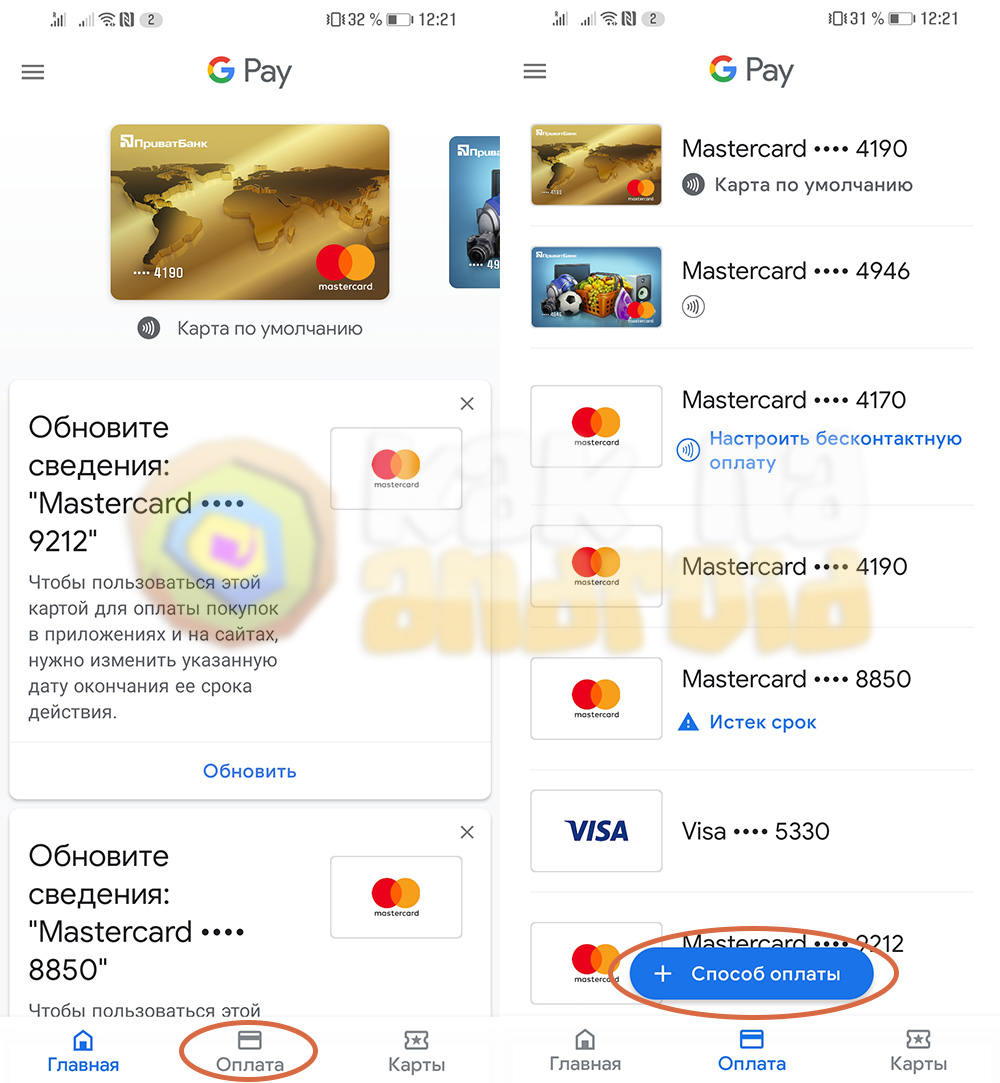
Стоит отметить, что банк, карточку которого вы хотите добавить, должен поддерживать данную возможность (их количество постепенно растет) и при этом сама карта не обязательно должно иметь поддержку бесконтактной оплаты Pay Pass.
Одновременно можно добавить сразу несколько карт и при необходимости выбирать одну из них в качестве основной. Добавление происходит путем сканирования самой карты или же добавления информации о карте вручную следуя инструкциям приложения.
Что же касается всевозможных проездных поддерживающих NFC – их можно добавить на вкладке “Карты”.
ШАГ 3 – включение NFC на смартфоне
Следующий шаг – непосредственное включение NFC модуля на смартфоне (если он, конечно же имеется на вашем смартфоне).
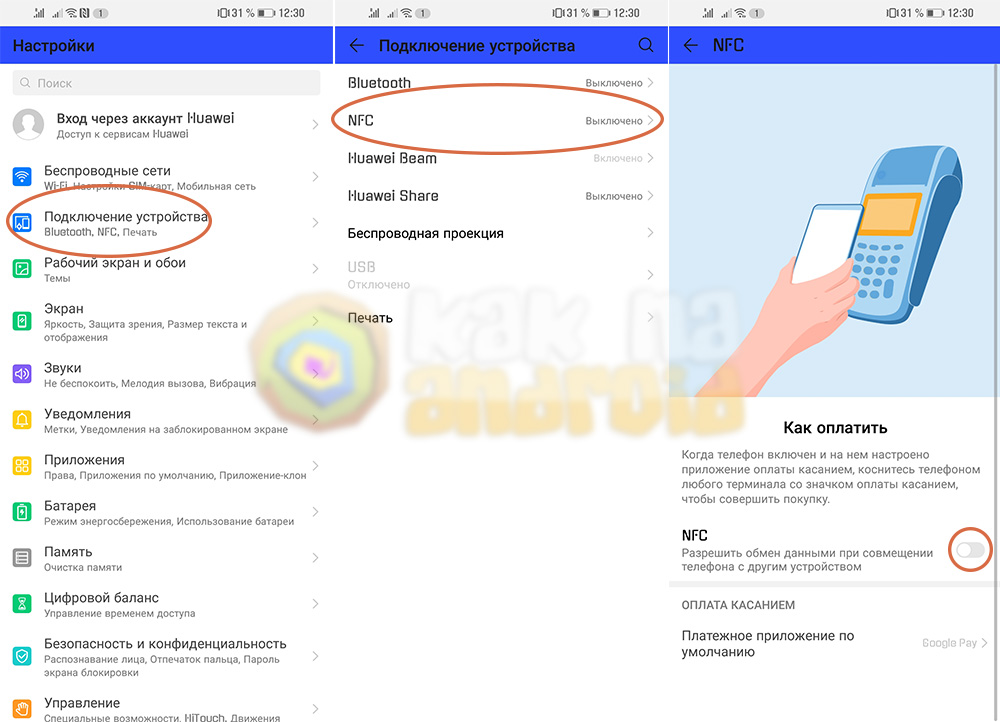
Для этого открываем настройки смартфона, переходим в раздел NFC и активируем переключатель возле одноименного пункта. При этом необходимо убедиться, что в качестве платежного приложения по умолчанию является Google Pay.
ШАГ 4 – оплата с помощью NFC на Huawei (Honor)
После того, как всё настроено, можно приступать к непосредственной оплате товаров и услуг с помощью мобильного устройства.
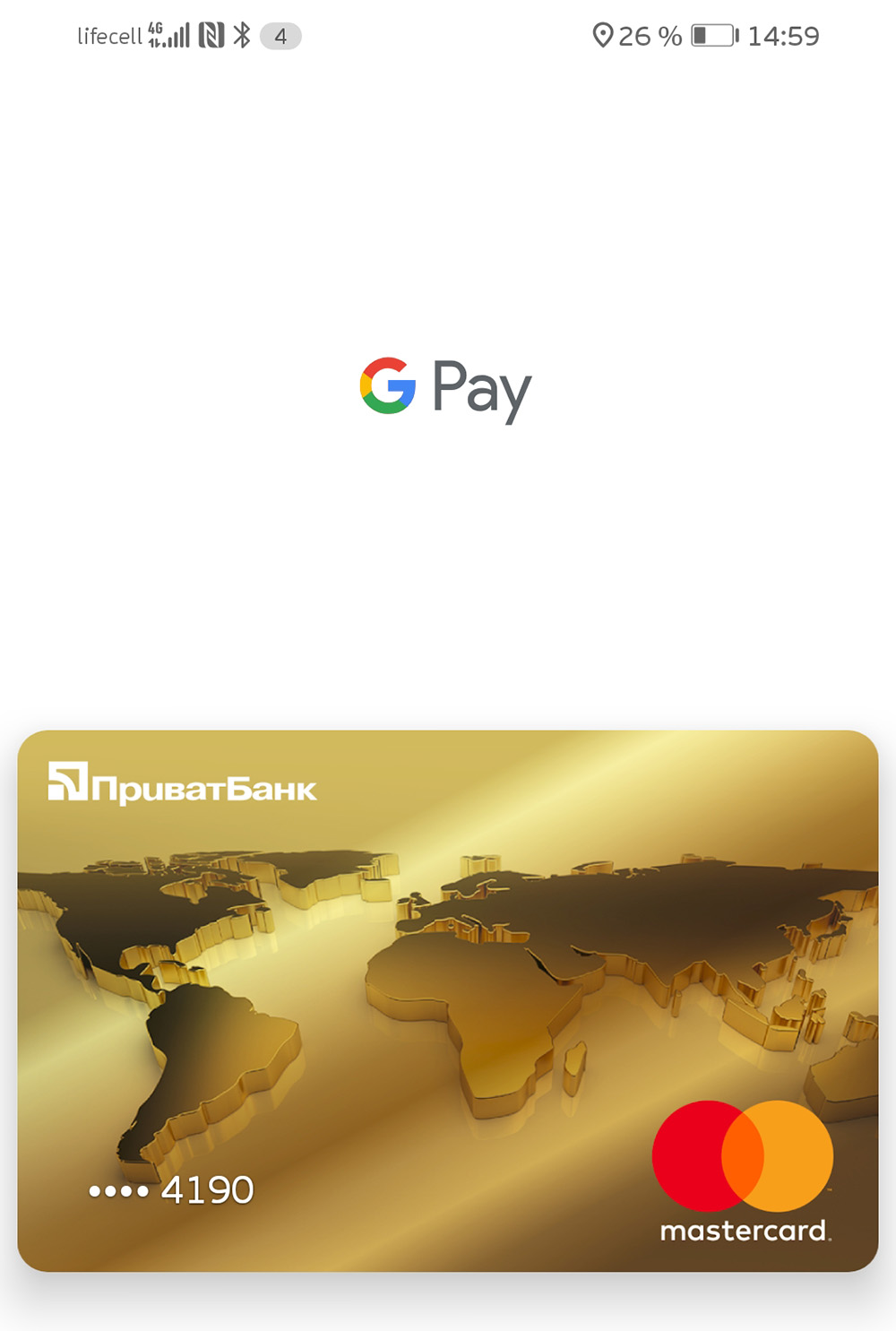
Для этого необходимо разблокировать смартфон (очень важно чтобы он был именно разблокирован, а не просто включен экран), поднести к POS-терминалу или другому считывающему устройству и дождаться, пока произойдет бесконтактная оплата. Как правило, это занимает несколько секунд и после осуществления платежа на экране смартфона отобразиться изображение добавленной карты с которой произошло списание средств и логотип GPay.
Модуль NFC в режиме ожидания не оказывает влияние на разрядку аккумуляторной батареи, а значит отключать его не имеет особого смысла.
Стоит отметить, что помимо бесконтактной оплаты, NFC-модуль также можно использовать и для выполнения других задач, среди которых: сопряжение мобильных устройств и считывания данных с NFC меток (например, можно получить всю имеющуюся информацию с ID-карты заменяющей паспорт гражданина Украины).
Оплата с помощью NFC позволит обезопасить ваши финансы и сделает более сложной утечку данных о вашей карте (номере, сроке действия, пин-коде).

Встречаются феи проститутки Ростова-на-Дону и общаются всегда с желанием и настроением - oopsrostov.ru. Блондинки, рыженькие, брюнетки, совсем юные и зрелые проститутки будут рады вашему звонку в любое время суток. Красивые феи проститутки Ростова-на-Дону, страстные и желанные, они такие изобретательные и чуткие, что интимный досуг тебе обеспечен. Окунись в удовольствие.
 retro34.ru
retro34.ru